Как экспортировать чат на Андроиде
Экспортировать чат относительно просто. Для этого нужно выполнить следующие действия:
- Запустите приложение WhatsApp на своем телефоне. Выберите индивидуальный или групповой чат, для которого вы хотели бы создать резервную копию.
- Войдя в чат, нажмите на три точки, расположенные в правом верхнем углу экрана — вы увидите список опций. Выберите «Дополнительно», а затем «Экспортировать чат». После этого нужно будет выбрать, хотите ли вы экспортировать чат вместе с медиафайлами или без них.
- Теперь выберите службу электронной почты, которую вы хотели бы использовать для отправки электронного письма, содержащего данные чата.
Помимо этого стандартного подхода, есть и другие
Использование файлового менеджера
Данный способ предполагает использование файлового менеджера для поиска базы данных WhatsApp, которая существует на вашем устройстве в качестве локальной резервной копии. Как только файл базы данных будет найден, его можно будет экспортировать на компьютер, а сообщения можно будет просматривать с помощью WhatsApp Viewer, полезного инструмента для просмотра чатов WhatsApp на компьютере.
Рассмотрим данный метод экспорта чатов более подробно:
- Загрузите из Google Play любой файловый менеджер на ваше усмотрение. Используя файловый менеджер, найдите базу данных WhatsApp. Обычно ее можно найти по такому пути: «Internal Storage > WhatsApp > Databases». Теперь вы сможете увидеть различные резервные копии, а их названия будут соответствовать дате их создания.
- Переименуйте выбранный вами файл резервной копии из «msgstore-YYYY-MM-DD.1.db.crypt12» в «msgstore.db.crypt12». Теперь перенесите этот файл на компьютер, подключив устройство при помощи OTG-кабеля либо используя подключение по Bluetooth.
- Запустите программное обеспечение для просмотра чатов WhatsApp на ПК. Загрузите файл базы данных из соответствующего каталога файлов.
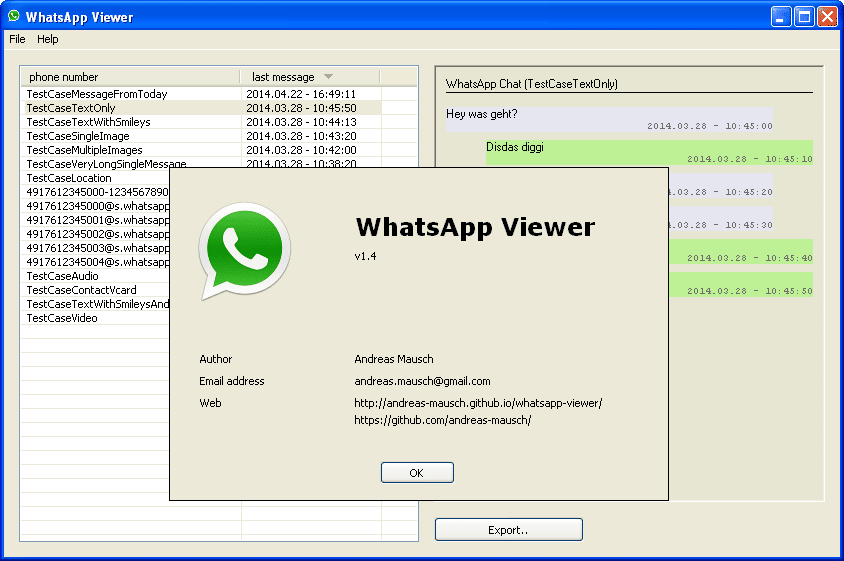 Интерфейс приложения WhatsApp Viewer
Интерфейс приложения WhatsApp Viewer
Приложение iTransor для WhatsApp
Если вы задумываетесь о том, как осуществить экспорт чата в Ватсапе на Андроиде, вам стоит обратить внимание на приложение iTransor. iTransor для WhatsApp — это инструмент, специально предназначенный для обработки данных в WhatsApp
Этот универсальный инструмент поддерживает резервное копирование, восстановление и передачу данных в мессенджере. Чтобы экспортировать чат при помощи данного приложения, нужно сделать следующее:
- Запустите iTransor для WhatsApp. На боковой панели выберите пункт «Резервное копирование WhatsApp на устройствах».
- Подключите устройство к компьютеру. Убедитесь, что ПК обнаружил нужное устройство.
- Инициируйте процесс, выбрав «Резервное копирование». Как только оно будет завершено, переключитесь в режим «Экспорт/восстановление резервной копии WhatsApp».
- На странице режима экспорта выберите только что созданную резервную копию данных и нажмите кнопку «Экспорт на компьютер». Начнется сканирование вашей резервной копии, после чего вы сможете увидеть на экране все ваши чаты WhatsApp.
- Выберите чаты, которые вы хотите экспортировать, используя строку поиска, расположенную сверху.
Если вы хотите экспортировать все чаты, просто нажмите кнопку «Выбрать все», а затем нажмите «Экспорт». Через некоторое время процесс экспорта должен быть завершен.
Экспорт чата в Excel
Чтобы экспортировать чат WhatsApp в виде Excel-файла, просто перейдите на страницу, на которой вам предлагается выбрать чаты WhatsApp для экспорта. Здесь внизу располагается поле, в котором отображается конечное местонахождение экспортируемого файла. Рядом с ним имеется раскрывающийся список, в котором нужно выбрать «CSV» и нажать «Экспорт». Excel-файл автоматически появится после завершения процесса экспорта.
Что такое экспорт чата в WhatsApp
Экспорт чата – это одна из функций WhatsApp позволяющая вам создать и отправить копии своих чатов одним из предложенных способов.
Вы можете:
- загрузить их в сетевое хранилище;
- отправить по почте;
- скопировать на носитель и т.д.
Данная функция может быть очень полезна в определенных ситуациях, а потому знать о ней должен каждый пользователь WhatsApp.
Зачем нужно экспортировать чат
Экспорт чата в Ватсапе, что это значит вы уже знаете, теперь нужно разобраться зачем он нужен. Возможно кто-то из вас в курсе, что ради безопасности своих пользователей WhatsApp не сохраняет ваши переписки нигде кроме вашего устройства.
С одной стороны, благодаря данному решению, переписываясь с кем-то из ваших друзей, вы можете быть уверены, что копия данной переписки есть только у вас и у него, и она не хранится где-то на серверах. С другой стороны, ваша копия хранится всего в одном экземпляре, и если вдруг вы случайно удалите или потеряете ее, ваша переписка просто пропадет.
Кроме того поскольку сообщения хранятся на устройстве, а не в сети привязанные к вашему профилю, если вы решите воспользоваться другим устройством для входа в WhatsApp ваших переписок там не будет.
Не желая избавляться от такой опции, разработчики WhatsApp пошли другим путем и создали экспорт чатов.
Экспорт чатов может помочь вам:
- Перенести чаты на новое устройство.
- Использовать чаты в версии для ПК.
- Сделать копию на случай утери.
- Скачать вложения из переписки.
- Отправить копию сообщений через другие мессенджеры или социальные сети.
Это наиболее распространенные причины для экспорта, однако, у вас могут быть и свои. В ходе прочтения статьи мы более досконально изучим данный процесс, и вы сможете сами решить, как бы вы хотели воспользоваться этой функцией.
Из борной кислоты

Чтобы сделать прозрачный как стекло слайм, вам понадобится силикатный клей, вода и борная кислота. Сначала размешайте борную кислоту с горячей водой. В другой емкости смешайте клей и теплую воду. Всё должно выглядеть как однородная масса. Начинайте понемногу добавлять в клей разбавленную кислоту. Мешайте сначала ложкой, а потом руками.
На этом этапе можно добавить блестки или маленькие фигурки звездочек и сердечек. Это сделает ваш слайм более интересным и необычным. При игре с таким лизун могут образоваться пузырьки, но они проходят если на пару часов оставить слайм в покое. Обязательно храните игрушку в контейнере с крышкой.
Экспорт чата Whatsapp — что это такое и как это работает
В приложении предусмотрена опция резервного копирования. В зависимости от пожелания пользователя его можно производить с разной периодичностью вплоть до создания копий на ежедневной основе.
Экспорт чатов также производится посредством создания резервной копии конкретных диалогов или чатов. Только в этом случае целью копирования является передача сообщений вне приложения.
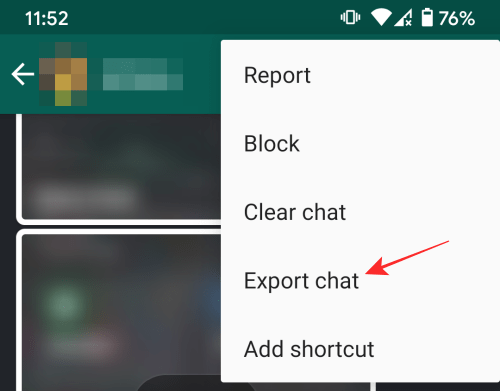
А знали ли вы, что переписку из Ватсап можно экспортировать за пределами популярного мессенджера?
Важно! Экспортировать из Ватсапа можно не только текстовые сообщения. Предусмотрена возможность выгрузки даже для медиафайлов
Экспортируемый файл создается отдельным электронным письмом, содержащим в себе документ в формате .txt, где будет отражаться полная история чата, если речь идет о группе в WhatsApp. При этом медиафайлы будут прикреплены в этом же письме отдельными вложениями.
Как сохранять переписку в WhatsApp для судебных дел: подробное руководство
Проводя судебные дела, часто нужно предоставить доказательства в виде переписки из мессенджера WhatsApp. В этом руководстве мы расскажем, как сохранить переписку в WhatsApp, чтобы использовать ее в судебных процессах.
Шаг 2: Экспорт переписки
Для сохранения переписки в WhatsApp настройте экспорт переписки. Вам необходимо выполнить следующие действия:
- Откройте переписку в WhatsApp.
- Нажмите на кнопку меню (обычно это три точки в верхнем правом углу экрана).
- Выберите пункт «Настройки».
- Перейдите в раздел «Чаты».
- Выберите «Экспорт чата».
- Выберите опцию «Без медиафайлов» или «С медиафайлами» в зависимости от того, хотите ли вы сохранить только текст или с текстом и прикрепленными файлами.
Шаг 3: Отправка переписки на почту или в облачное хранилище
После выбора опции экспорта чата, вам предложат различные методы отправки переписки. Вам нужно выбрать тот, который соответствует вашим потребностям:
- Email: Выберите эту опцию, чтобы отправить файл с перепиской на свою электронную почту. Затем вам нужно будет прикрепить файл к письму и отправить его.
- Сохранить на Google Диск: Если у вас есть учетная запись Google, вы можете выбрать эту опцию, чтобы сохранить файл с перепиской в своем облачном хранилище Google Диск.
- Другой способ: В разделе «Другой способ» вы можете выбрать любое установленное на вашем устройстве приложение для отправки или сохранения файла с перепиской. Например, вы можете отправить файл через WhatsApp, Viber или любое другое мессенджер.
Шаг 4: Подготовка файла для суда
Получив файл с сохраненной перепиской, вам могут потребоваться некоторые дополнительные действия для его использования в судебных делах:
- Проверьте файл на правильность сохранения и воспроизведения переписки.
- Создайте копию файла, чтобы защитить его от случайного удаления или изменения.
- Подготовьте копии всех доказательств, которые сопровождают переписку (например, фотографии, видеозаписи и т. д.), если они имеются.
Сохранение переписки в WhatsApp для судебных дел не сложно, но требует некоторых действий со стороны пользователя. Следуя этому подробному руководству, вы можете быть уверены, что ваши доказательства останутся сохранеными и будут признаны в суде.
Экспорт чата в WhatsApp
Что значит экспорт чата в WhatsApp – это копирование истории всей переписки в специальный файл txt. Сохранить SMS можно двумя способами:
- С прикреплением мультимедиа.
- Только текст.
В файле указывается дата отправки или получения сообщения, имя отправителя. Открыть документ можно на компьютере, планшете или смартфоне. Если выбран способ копирования не только текста, но и мультимедиа, фото и видео прикрепятся как отдельное вложение.
Как сделать экспорт чата
Что такое экспорт беседы теперь понятно, разберемся как его выполнить. Функция доступна на Андроиде и на Айфоне. Все инструменты уже встроены в меню, поэтому загружать дополнительные сервисы не придется.
Инструкция, как экспортировать чат в WhatsApp на примере смартфона с Android:
- Запустите мессенджер и перейдите в нужную переписку.
- Тапните по кнопке с точками, она расположена сверху справа.
- Выберите «Еще».
- Нажмите на строку экспорта.
- Тапните по подходящему варианту.
- После инициализации откроется окно с выбором способа экспорта.
Выгрузить переписку в Ватсапе на Айфоне можно похожим способом. Для входа в меню нужно тапнуть по левому верхнему углу в чате, в меню нажать на клавишу экспорта. В новом окне выберите способ копирования и дождитесь завершения операции.
Как отправить переписку
Что такое экспорт чата в WhatsApp и куда его можно отправить? Скинуть скопированные сообщения можно с помощью мессенджеров, почтовых ящиков, по Bluetooth или сохранить в облаке. Количество доступных вариантов может отличаться, оно зависит от установленных приложений.
Инструкция, как выбрать способ экспорта чата в Вотсапе:
- Скопируйте чат в Ватсапе, как показано в инструкции выше.
- После завершения операции на экране появится выбор способа.
- Пролистайте список и выберите удобный вариант.
- Укажите получателя в мессенджере или напечатайте e-mail друга в почтовом ящике.
- Отправьте сообщение с файлом.
Перекинуть экспортированный чат в Ватсапе можно и по Bluetooth. Для этого получатель должен находиться рядом. Выберите способ отправки, найдите телефон друга в списке и тапните по синхронизации.
Шаг 3: Подготовка почты
Прежде чем загрузить чаты в WhatsApp из почты, необходимо выполнить некоторые подготовительные действия.
1. Проверьте, что на вашем устройстве установлено приложение электронной почты.
Для загрузки чатов из почты в WhatsApp вам нужно иметь доступ к своей электронной почте. Убедитесь, что на вашем устройстве установлено приложение электронной почты или вы можете получить к нему доступ через браузер.
2. Зайдите в свою электронную почту.
Откройте приложение электронной почты или зайдите через веб-браузер на сайт почты, на которой хранятся ваши чаты в WhatsApp.
3. Найдите письма с чатами WhatsApp.
В почтовом ящике найдите письма, которые содержат ваши чаты WhatsApp. Обычно эти письма имеют определенную тему или ключевые слова, связанные с WhatsApp.
4. Откройте письма с чатами WhatsApp.
Откройте каждое письмо с чатами WhatsApp, чтобы убедиться, что оно содержит нужные вам данные. Если письма содержат вложения, убедитесь, что можно открыть эти вложения и просмотреть чаты.
5. Если необходимо, сохраните письма с чатами WhatsApp.
Если вы хотите иметь копию чатов WhatsApp из почты, сохраните письма на вашем устройстве или в облачном хранилище. Это обеспечит доступ к ним в любое время, даже без соединения с интернетом.
После выполнения этих подготовительных действий вы будете готовы к загрузке чатов в WhatsApp из вашей почты.
Экспорт чата Whatsapp: что это за опция и как ею пользоваться
Даже этот мессенджер, считающийся одним из самых минималистичных и “легких”, скрывает в себе массу полезных опций. Например, Экспорт чата Whatsapp, знаете ли вы, что это такое и как им пользоваться? Мы — да. И спешим, конечно же, поделиться своими знаниями со своими читателями. Из этой статьи вы узнаете, что это, для чего нужно и как работает на Айфоне и Андроиде.
Что это за опция и для чего она нужна
Что такое экспорт чата в Ватсапе: это способ сохранения историй переписок (индивидуальных и групповых) в виде текстового файла. Такой документ формируется буквально за несколько секунд и может быть отправлен на эл. почту, любому пользователю Ватсап или другого мессенджера, в личные сообщения через соцсети, в СМС; в облачное хранилище, на другое устройство через Bluetooth и т. д.
Экспорт чата Whatsapp возможен как с сохранением медиафайлов, так и без сохранения. Количество или “вес” медиафайлов, прикрепляемых в процессе экспорта, на оф. сайте мессенджера не оговаривается. Но есть вот такие ограничения по количеству сообщений:
- До 10000, если к документу прикрепляются медиафайлы из сохраняемых переписок.
- До 40000, если вы выбираете вариант “Без медиафайлов”.
Готовый документ формируется в формате .txt. Сообщения располагаются в порядке от новых к старым (сверху новые, вниз старые), рядом с каждым проставлена дата и время отправки. Медиафайлы, если они также экспортировались, прикрепляются отдельным вложением. Как сделать экспорт чата Whatsapp мы расскажем ниже.
В каких случаях может потребоваться экспорт
Что значит экспорт чата в Ватсапе мы разобрались, а для чего нужна эта опция? Телефоны теряются и ломаются, приложения “слетают” или их приходится удалять по каким-то причинам; мы теряем доступ к сим-картам, к которым привязываются аккаунты мессенджеров и к профилям в облачных хранилищах, на которые подключается резервное копирование данных из приложений. И так далее. Причин, по которым мы можем потерять всю историю чатов со своими друзьями, родственниками или коллегами может быть масса.
Инструкция, как сделать экспорт чата на Айфоне
Как выполнить экспорт чата Ватсап на Айфоне:
- В общем списке чатов найдите тот, что нужно экспортировать и откройте его.
- Нажмите на имя контакта (левый верхний угол экрана).
- Откроется меню контакта. Нажмите на строку “Экспорт чата”.
- Выберите “Без файлов” или “Добавить файлы” и подождите*, пока система сформирует файл.
- Выберите, в какой сервис нужно отправить документ — внизу откроется перечень доступных вариантов.
- Подтвердите отправку.
*Обычно не более 2-3 секунд.
Обратите внимание: описываемые в этой и следующей инструкции действия — это не импорт чата Whatsapp. Они не имеют отношения к резервному копированию, а полученный в результате файл для восстановления истории переписок в вашем мессенджере использоваться не может
Тут вам нужна информация о том, как импортировать чат в Whatsapp из резервной копии, локальной или сохраненной на Google Диск / iCloud.
Инструкция, как сделать экспорт чата на Андроиде
Как выполнить экспорт сообщений из Whatsapp на смартфоне с ОС Android:
- Откройте мессенджер и перейдите на вкладку “Чаты”.
- Найдите и откройте переписку, которую хотите переслать.
- Нажмите на кнопку “Меню” (правый верхний угол экрана).
- В меню выберите “Еще”, а затем “Экспорт чата”.
- Отметьте “Без файлов” или “Добавить файлы”.
- Далее система предложит вам выбрать, на какой сервис* вы хотели бы сделать экспорт сообщений. Отметьте нужный вариант и подтвердите свои действия.
По завершению процесса в можете использовать полученный документ по своему усмотрению: скачать на компьютер, переслать кому-то, распечатать и т. д.
*Чтобы просмотреть весь перечень, потяните окошко с иконками программ вверх.
Надеемся, информация о том, что означает экспорт чата в Ватсапе и как пользоваться этой опцией на своем смартфоне была для вас полезной. Также на нашем сайте есть полезные статьи и на другие темы — советуем с ними ознакомиться.
Копирование на компьютер
После экспорта сообщений и файлов мультимедиа их можно скопировать на компьютер. Если данные были отправлены на электронную почту, проблем не возникнет. На компьютере открываем ящик и просматриваем полученные файлы, хотя прочитать сообщения не удастся. Файлы с данным расширением (в формате DB.CRYPT8) нельзя просмотреть, к примеру, текстовым редактором. Его сможет открыть только «Вацап».
При хранении данных на облачном хранилище придется воспользоваться съемным носителем.
Как видно, наиболее простым и удобным способом для сохранения переписки в WhatsApp является ее отправка на адрес электронной почты. Но это только в том случае, когда нужны только текстовые документы. Для сохранения медиафайлов придется пользоваться хранилищем.
Примеры простых способов в жизни
Простые способы могут быть очень полезными в повседневной жизни. Они помогают сэкономить время, силы и деньги. Вот несколько примеров таких способов:
1. Будильник на другую сторону комнаты. Если вам трудно проснуться утром и вы постоянно откладываете сигнал будильника, попробуйте поставить его на другой конец комнаты. Таким образом, вы будете вынуждены встать с кровати, чтобы его выключить. Это может помочь вам преодолеть лень и начать день с энергией.
2. Список дел. Составление списка дел помогает организовать свою работу и не забывать о важных задачах. Постарайтесь каждый день создавать список дел на следующий день и придерживаться его. Так вы будете более продуктивны и эффективны.
3. Правильная организация рабочего места. Сделайте свое рабочее место удобным и функциональным. Уберите все лишнее и оставьте только необходимые предметы. Расположите их так, чтобы вам было удобно и быстро получать к ним доступ. Это поможет вам сохранять порядок и сосредоточиться на работе.
4. Упрощение покупок. Иногда, чтобы сэкономить время и избежать лишних затрат, достаточно делать покупки по списку. Заранее продумайте, что именно вам нужно, и придерживайтесь этого списка при походе в магазин. Это поможет вам избежать необдуманных покупок и сэкономить деньги.
5. Автоматизация повторяющихся задач. Если у вас есть задачи, которые приходится выполнять каждый день или постоянно повторяются, рассмотрите возможность автоматизации. Найдите способы, как их упростить или делегировать. Например, можно использовать специальные программы или приложения для автоматического выполнения определенных действий.
Это только некоторые примеры простых способов, которые могут улучшить вашу жизнь. Каждый из нас может найти свои собственные способы, подходящие именно к его ситуации. Главное — быть открытым для новых идей и готовым экспериментировать.
Как перенести данные WhatsApp с Android на iPhone
Если вы собираетесь переходить с Android на iPhone и вам нужно перенести на него данные WhatsApp, тогда эти рекомендации подойдут именно вам. К сожалению, стандартные функции WhatsApp не поддерживают передачу истории чата между Android и iOS. Поэтому нам может понадобиться помощь стороннего приложения под названием «Перенос на iOS». Это приложение официально разработано Apple и может использоваться для переноса различных типов данных, не только WhatsApp
Обратите внимание, что ваш iPhone должен быть сброшен до заводских настроек (или еще не настроен после недавней покупки)
- На iPhone выберите свой язык и регион, а затем нажмите Настроить вручную on Быстрое начало экран.
- Подключитесь к своей сети Wi-Fi (ваше Android-устройство должно быть подключено к той же сети).
- Продолжайте настраивать свой iPhone, пока не окажетесь на Приложения и данные экран.
- Теперь переключитесь на свой Android-смартфон и установите Перенос на iOS приложение из Google Play Маркет.
- Откройте установленное приложение и коснитесь Продолжить , согласитесь с Условия и положения.
- Нажмите Не отправлять и Разрешить приложению доступ к местоположению вашего устройства.
- Нажмите Продолжить еще раз. Теперь вы должны увидеть экран, запрашивающий одноразовый код с вашего iPhone.
- Снова перейдите на экран вашего iPhone и выберите Перенести данные с Android. Затем нажмите Продолжить.
- Введите сгенерированный код на экран вашего Android-устройства.
- Выберите WhatsApp из списка и нажмите Продолжить после выбора.
- После этого вы будете перенаправлены в WhatsApp. Нажмите Start чтобы начать процесс, а затем Следующая как только приложение подготовит все необходимое для запрошенной передачи.
- После завершения процесса передачи установите и откройте WhatsApp на своем iPhone после завершения его настройки.
- Затем вам будет показан экран под названием Перенос чатов с Android. Нажмите Start и предоставьте WhatsApp запрашиваемые разрешения.
- После этого введите свое имя пользователя и наслаждайтесь чатами WhatsApp, которые теперь находятся на вашем iPhone.
Экспорт данных на «Андроид»
Поскольку телефоны с операционной системой «Андроид» очень популярны, начнем именно с них.
Для экспорта данных с помощью облака нужно привязать хранилище к телефону. Это значит, что нужно зарегистрироваться и выбрать для себя аккаунт и пароль. После этого открываем приложение и находим нужный чат. Далее заходим в дополнительное меню (правый верхний угол, значок в виде трех точек) и выбираем пункт «Еще». В открывшемся списке находим «Экспорт чата». Телефон предупредит, что добавление в сохраненный документ файлов мультимедиа повлечет за собой увеличение размера архива. Если медиафайлы нужны, кликайте по «Включить медиафайлы». Далее находим «Яндекс Диск» и жмем «Загрузить». Зайдя в хранилище, можно проверить правильность своих действий. Нужный документ с именем «Чат WhatsApp с…» будет находиться в папке «Файлы». Фотографии будут отображаться отдельно в виде картинок.
В том случае, если по каким-либо причинам облачное хранилище не используется, переписку можно отправить себе на электронный адрес. Первые шаги будут идентичны предыдущему способу. После включения файлов мультимедиа в окне «Отправить чат …» находим почтовую программу. К примеру, Gmail. На следующем шаге в поле «Кому» вводим адрес своей электронной почты. Жмем «Отправить». На указанный ящик придет письмо, во вложении которого и будет переписка.
Экспорт информации из «Вацапа» можно выполнить через проводник. Это означает, что нужно скопировать все данные непосредственно из системной папки приложения. Для этого:
- Открываем проводник;
- Находим папку «WhatsApp»;
- Выбираем «Databases»;
- Ищем файл, имя которого начинается «msgstore.db…»;
- Нажимаем и удерживаем файл до появления контекстного меню;
- Выбираем пункт «Копировать в …».
Далее выбираем то место, куда нужно скопировать файл. К примеру, на съемный носитель. Кликаем «Копировать».
Описанные способы позволят сохранить нужную информацию из мессенджера. После того как экспортируем, можно менять телефон. Чтобы восстановить переписку на новом устройстве, достаточно файл поместить в папку «Databases». После перезагрузки приложения сообщения восстановятся.
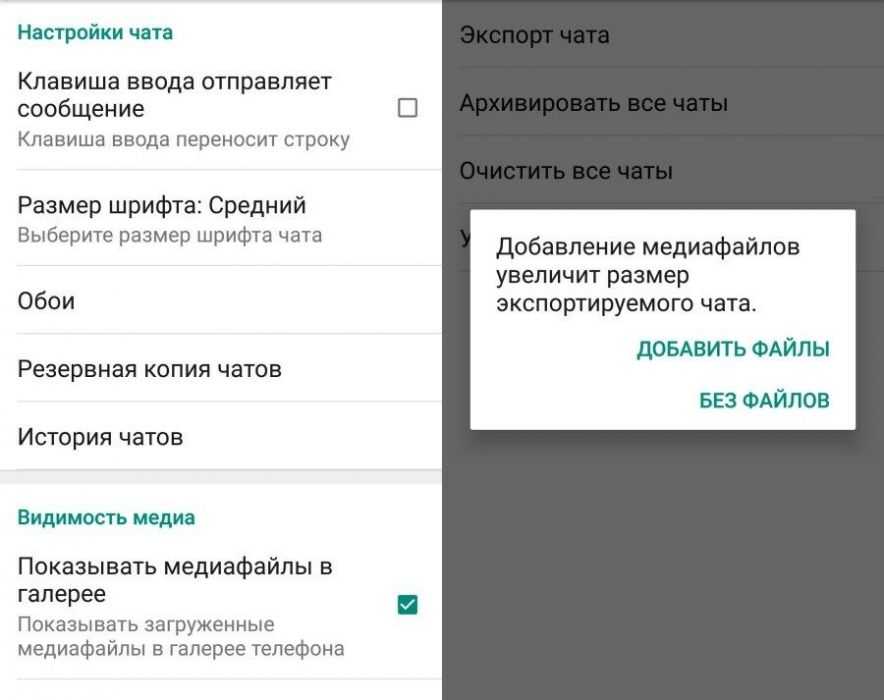
Что такое экспорт чата в WhatsApp и зачем он нужен
Начнём с теории. Экспорт чата в Ватсапе, что это значит? Экспорт чата – это функция позволяющая пользователю перенести все свои переписки с одного устройства на другое. На выбор предлагается несколько способов сделать это:
- Через облачное хранилище.
- Отправить как письмо.
- Вручную, через внутреннюю память устройства.
Зачем переносить копию чатов на другое устройство? Причин может быть много:
- вы купили новый телефон и хотите продолжить старые переписки через него;
- вы решили начать использовать ПК-версию приложения;
- вы хотите создать резервную копию данных, на тот случай если телефон потеряется или сломается;
- вам необходимо сделать резервную копию всех файлов телефона;
- вы хотите скачать вложение из письма на другое устройство.
И это лишь основные причины. У каждого они могут быть свои. В любом случае, экспорт чатов – крайне полезная и нужная функция.
Экспорт и отправка чата WhatsApp с iPhone (с видео)
- В WhatsApp откройте чат, который вы хотите отправить по электронной почте.
- Нажмите на имя человека вверху, чтобы открыть контактную информацию этого человека.
- В разделе «Контактная информация» вы увидите Экспорт чата вариант, нажмите на него:
- Появится всплывающее окно, чтобы выбрать, хотите ли вы прикрепить медиафайлы или нет.
- Затем вы увидите различные варианты обмена, здесь выберите Gmail или любое другое доступное почтовое приложение.Примечание: У вас должно быть необходимое приложение электронной почты установлен на ваших устройствах iOS чтобы этот метод работал правильно.
- Затем вы можете ввести адрес электронной почты человека, с которым вы хотите отправить разговор.
Вы также можете следить за нашим видео с инструкциями:
- Знайте, когда контакт WhatsApp находится в сети
- Как транслировать сообщение WhatsApp
Как экспортировать чат с Android
Если опция экспорта чата для русскоязычных пользователей доступна, порядок действий включает в себя следующую инструкцию:
- Осуществляется запуск популярного программного обеспечения на смартфоне либо планшете.
- На следующем пользователь выполняет переход в меню приложения.
- Осуществляется переход в раздел групповых чатов.
- Из представленного списка выбирается интересующий чат, после чего нужно вызывать форму с доступными функциями продолжительным нажатием.
- В представленном списке выбирает опция «Экспорт чата».
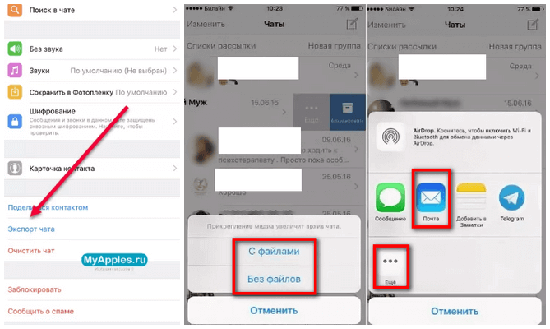
Обратите внимание, экспорт чата можно выполнить в pdf. После формирования заявки система в автоматическом режиме совершает дальнейшие действия
По завершении отображается соответствующее уведомление.
Из локальной копии
В качестве альтернативного варианта экспорту чатов, пользователям предлагается локальное копирование. Инструкция включает в себя следующие этапы:
- Запуск популярного программного обеспечения на используемом устройстве, к примеру, смартфоне либо планшете.
- На следующем этапе требуется выполнить переход в раздел меню.
- После этого пользователь осуществляет переход в раздел группового чата.
- Выполняется переход в категорию с интересующим чатом.
- В верхнем правом углу требуется вызвать окно с актуальным перечнем доступных функций.
- В представленном списке выбирается опция локального копирования.
- Подтверждается запрос.
По завершении процедуры восстановления, пользователю на дисплее смартфона отображается уведомление. В дальнейшем можно выполнить восстановление, к примеру, после смены смартфона либо планшета.
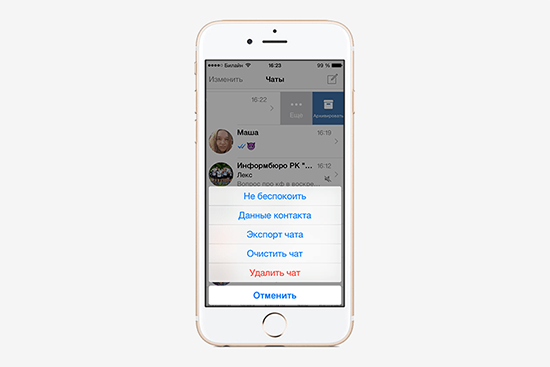
Из Google Drive
Чтобы создать резервную копию на Андроиде, пользователю необходимо придерживаться следующего алгоритма:
Пользователю требуется запустить программное обеспечение на используемом устройстве.
На следующем этапе выполняется переход в раздел настроек мобильного приложения.
Осуществляется переход в подкатегорию чатов.
В верхнем правом углу открывается форма с представленным списком функций.
Запускается функция резервного копирования чатов. Пользователям предоставляется возможность настроить создание копии с определенной регулярностью в автоматическом режиме
Обратите внимание, разработчики предлагают выполнять бэкапы в ручном режиме при необходимости. Для этого активируется функция резервного копирования, после чего используются всплывающие подсказки.
Обратите внимание, в случае выполнения резервного копирования данных, требуется потратить немного времени в ожидании, причем файлы занимают много свободного места в памяти. Поэтому рекомендуется заранее узнать о необходимости сохранения копий
Также разработчики рекомендуют настраивать процесс копирования исключительно по wi-fu сети, что позволяет избегать ошибок.
По завершении процедуры формирования резервной копии на Гугл Диске у пользователей появляется возможность восстанавливать чаты на смартфонах и планшетах.
Отправка на электронную почту
Чтобы отправить резервную копию на электронную почту, требуется соблюдение следующего алгоритма:
- Изначально пользователь осуществляет запуск программного обеспечения на смартфоне либо планшете.
- На следующем этапе выполняется переход в раздел настроек.
- После этого активируется опция отправки чата по электронной почте.
- Во вновь открывшейся форме пользователю требуется выбрать «историю чатов», после чего нажать на переписку с конкретным собеседником, которую планируется отправить.
- На следующем этапе пользователь активирует опция отправки переписки с собеседником с файлами либо без них.
Система в автоматическом режиме обрабатывает запрос.
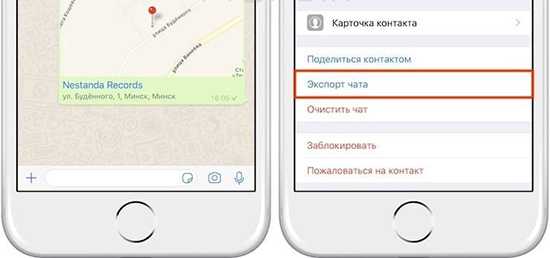
Создание резервной копии переписки
1. Откройте WhatsApp на своем устройстве.
Для создания резервной копии переписки вам необходимо открыть приложение WhatsApp на своем устройстве.
2. Перейдите в настройки WhatsApp.
На странице с вашей перепиской вверху справа находится иконка с три точками — это кнопка настроек. Нажмите на нее, чтобы открыть дополнительные функции WhatsApp.
3. Выберите «Настройки» из списка опций.
После нажатия на иконку с три точками появится список опций. Вам нужно выбрать «Настройки» из этого списка, чтобы перейти к настройкам WhatsApp.
4. Перейдите в «Чаты».
В разделе «Настройки» вам нужно выбрать опцию «Чаты». Это откроет настройки связанные с чатами и перепиской в WhatsApp.
5. Выберите «Резервное копирование» чата.
В настройках чатов вы найдете опцию «Резервное копирование» чата. Нажмите на нее, чтобы перейти к настройкам резервного копирования.
6. Установите параметры резервного копирования.
В настройках резервного копирования вы можете выбрать частоту или режим резервного копирования, такой как «Ежедневно», «Еженедельно» или «Вручную». Вы также можете выбрать файловое хранилище для сохранения резервной копии, такое как облачное хранилище Google Drive или iCloud.
7. Создайте резервную копию переписки.
После установки параметров резервного копирования нажмите кнопку «Создать резервную копию». WhatsApp начнет процесс создания резервной копии переписки и сохранит ее в выбранном вами файловом хранилище.
Теперь у вас есть резервная копия переписки WhatsApp, которую можно использовать в суде. Будьте уверены, что периодически обновляйте резервные копии и сохраняйте их в безопасном месте.
Подготовка:
Перед тем, как скопировать и отправить весь чат в WhatsApp, вам потребуется выполнить несколько предварительных шагов:
1. Убедитесь, что у вас есть установленное и актуальное приложение WhatsApp на вашем мобильном устройстве.
2. Запустите приложение и откройте тот чат, который вы хотите скопировать и отправить.
3. Проверьте, что у вас есть доступ к Интернету, чтобы все сообщения были синхронизированы с облачным хранилищем WhatsApp.
4. Убедитесь, что вы используете последнюю версию операционной системы на своем мобильном устройстве, чтобы предотвратить возможные ошибки или неполадки в работе приложения.
Сохраните переписку в формате Word
WhatsApp — одно из наиболее популярных приложений для обмена сообщениями, и ваши переписки в нем могут содержать важную информацию. Если вы хотите сохранить свою переписку в формате Word, вместо того, чтобы иметь только электронную версию в приложении WhatsApp, вы можете воспользоваться следующей инструкцией.
Шаг 1: Вам понадобится компьютер и подключение к Интернету.
Шаг 2: Откройте WhatsApp на своем телефоне и перейдите в чат, который вы хотите сохранить в формате Word.
Шаг 3: Нажмите на три точки в правом верхнем углу экрана и выберите опцию «Еще».
Шаг 4: В раскрывающемся меню выберите «Экспортировать чат».
Шаг 5: Вам будет предложено выбрать формат экспорта. Выберите «Электронное письмо».
Шаг 6: Откроется электронная почта с прикрепленным файлом в формате .txt. Введите свой адрес электронной почты и отправьте письмо.
Шаг 7: Откройте свою электронную почту на компьютере и найдите письмо с прикрепленным файлом.
Шаг 8: Скачайте файл .txt из письма на свой компьютер.
Шаг 9: Откройте Microsoft Word на своем компьютере и создайте новый документ.
Шаг 10: В меню «Файл» выберите «Открыть» и найдите скачанный файл .txt.
Шаг 11: После открытия файла .txt в Word вы можете отформатировать его, добавить заголовки, выделять особо важные сообщения и т.д.
Шаг 12: Сохраните файл в формате .docx или .doc.
Теперь ваша переписка из WhatsApp сохранена в формате Word и может быть легко открыта и просмотрена на компьютере без необходимости использовать мобильное приложение WhatsApp.
Как экспортировать групповой чат из WhatsApp в Telegram
Помимо того, что можно переносить переписку с одним собеседником, существует экспорт группового чата. В переписке с другими пользователями можно заметить улучшение голосовых сообщений и музыкального проигрывателя.
Действуйте по определённому плану. Он не сильно отличается от остальных алгоритмов. Всё достаточно просто и понятно.
- необходимо пользоваться WhatsApp, быть зарегистрированным;
- состоять в групповой переписке. Если их несколько, определиться, какую переписку важнее экспортировать в Telegram;
- после выбора группового чата, проведите на нём пальцем влево;
- в открывшемся меню нажмите на «Ещё», затем на «Экспорт чата» (вместе с этим можно перенести вложения);
- после того, как появится архив с групповой перепиской, нажмите на «Поделиться», затем выберите мессенджер, в который осуществляется перемещение. В вашем случае, как уже говорилось выше, это Telegram.
- в Telegram можно создать новый чат, либо импортировать переписку в уже существующий;
- последний шаг — остаётся дождаться окончания экспорта. Это займёт немного времени. После окончания переноса можно проверить, импортировалась ли переписка в мессенджер, проверить вложения, если вы захотели перенести и их. Можете связаться с собеседниками, чтобы и другие проверили, всё ли на месте.
Для полного понимания процесса переноса рассмотрите скриншоты. На наглядном примере легче разобраться.
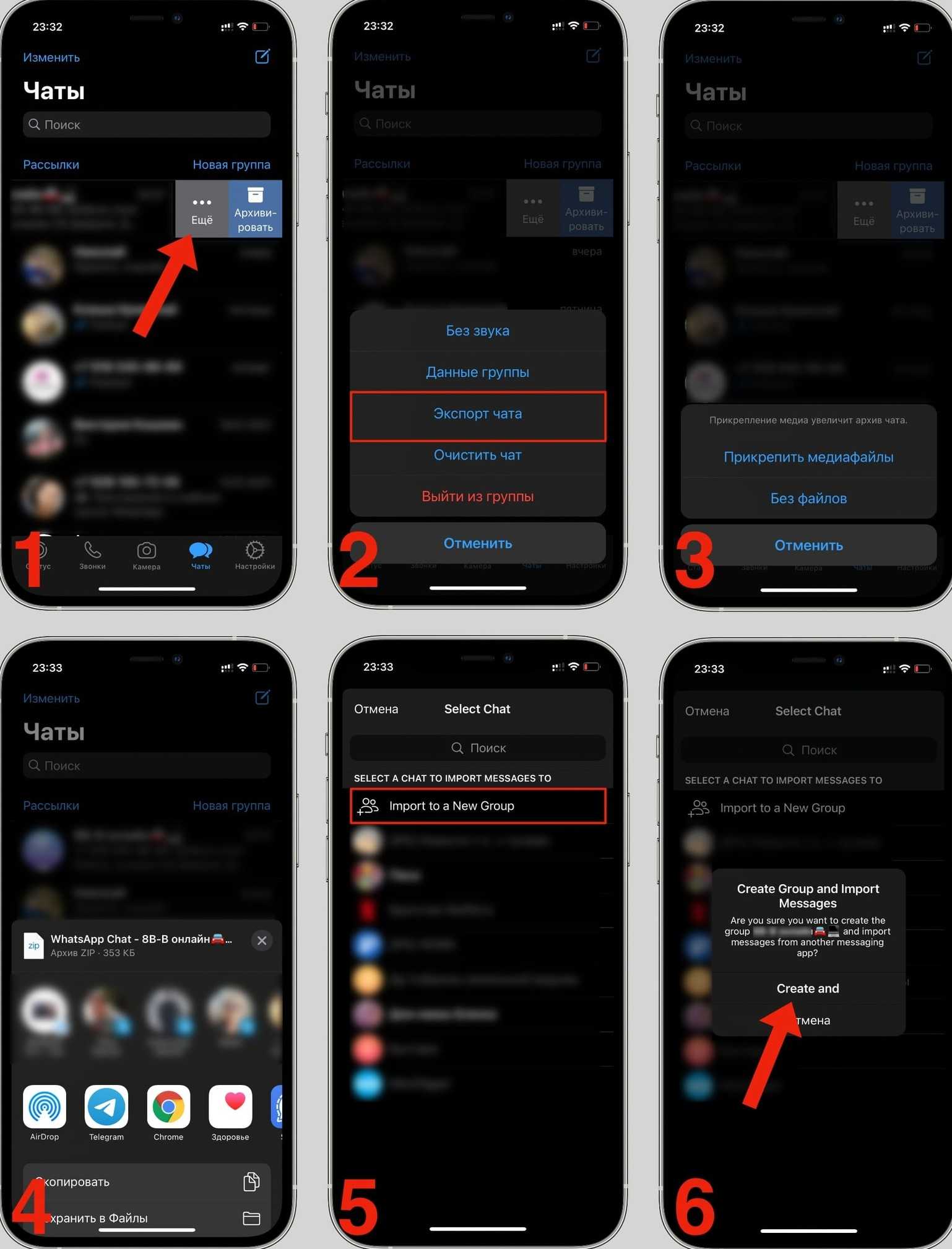
Инструкции экспорта схожи между собой. Особенно Android и Iphone. Поэтому всё, что необходимо делать — чётко следовать написанному плану.




























